Connecter les comptes Gmail, le serveur de messagerie POP3 ou le serveur de messagerie SMTP par des identifiants spécifiés par un utilisateur ou une file d’attente
Important
Comme renseigné ici, à compter du 30 mai 2022, Gmail ne prendra plus en charge les applications configurées pour n’utiliser que votre nom d’utilisateur et votre mot de passe. Pour utiliser la synchronisation côté serveur avec Gmail, suivre suivez les étapes décrites dans Connecter Comptes Gmail en utilisant OAuth 2.0.
Suivez la procédure indiquée dans cet article pour configurer la synchronisation côté serveur afin d’envoyer et de recevoir des e-mails dans les applications Customer Engagement Dynamics 365 Sales, Dynamics 365 Customer Service, Dynamics 365 Marketing, Dynamics 365 Field Service et Dynamics 365 Project Service Automation depuis les comptes Gmail, le serveur de messagerie POP3 ou le serveur de messagerie SMTP à l’aide des identifiants de connexion spécifiés par un utilisateur ou une file d’attente en tant que mécanisme d’autorisation.
Créer un profil de serveur de messagerie pour les comptes Gmail
Connectez-vous en tant qu’administrateur au centre d’administration Power Platform.
Sur la barre de commandes, sélectionnez Paramètres>E-mail>Profils de serveur.
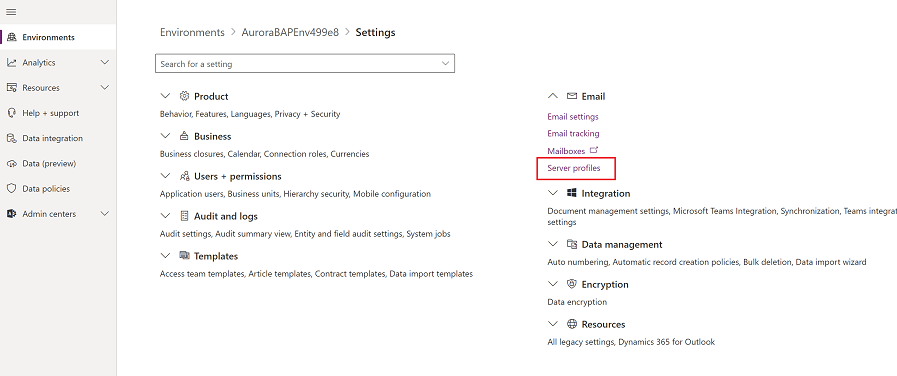
Dans la barre de commandes, sélectionnez Nouveau profil de serveur.
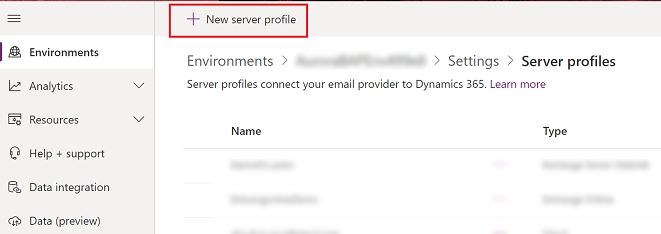
Pour Type de serveur de messagerie, sélectionnez Gmail, puis entrez une valeur significative pour le champ Nom du profil.
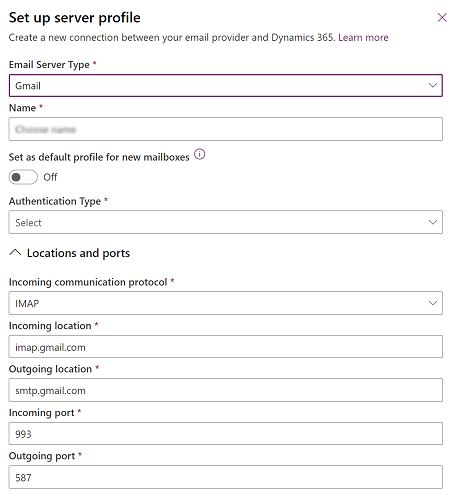
Si vous souhaitez utiliser ce profil de serveur comme profil par défaut pour les nouvelles boîtes aux lettres, activez Définir comme profil par défaut pour les nouvelles boîtes aux lettres.
Pour Type d’authentification, sélectionnez Informations d’identification spécifiées par l’utilisateur ou la file d’attente (utilisation d’applications moins sécurisées). Les informations d’identification spécifiées dans l’enregistrement de boîte aux lettres d’un utilisateur ou d’une file d’attente servent à envoyer ou recevoir le courrier électronique de l’utilisateur ou de la file d’attente en question.
Note
Pour vous assurer que les informations d’identification sont sécurisées dans , le chiffrement SQL sert à chiffrer les informations d’identification stockées dans la boîte aux lettres.
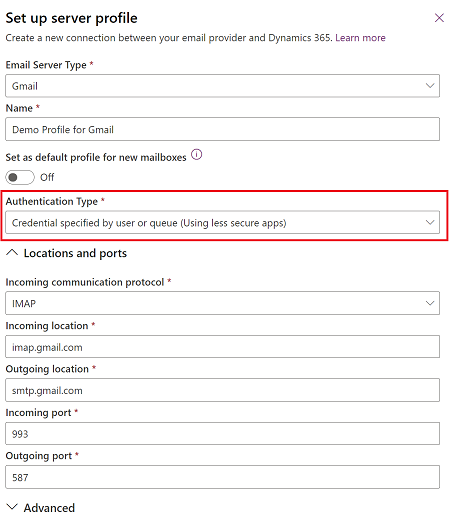
Les champs Emplacements et ports sont automatiquement renseignés.
Développez la section Avancé, puis utilisez les info-bulles pour choisir vos options de traitement des e-mails.
Lorsque vous avez terminé, sélectionnez Enregistrer.
Création de profils de serveur de messagerie
Connectez-vous en tant qu’administrateur au centre d’administration Microsoft Power Platform.
Sélectionnez Paramètres>Courrier électronique>Profils de serveur.
Choisissez Nouveau>Serveur POP3/SMTP.
Pour un profil de serveur de messagerie Exchange, spécifiez les détails suivants :
Champs Description Général Nom Spécifiez un nom explicite pour le profil. Description Tapez une description courte de l’objectif du profil de serveur de messagerie. Emplacement de serveur entrant et Emplacement de serveur sortant Entrer l’Emplacement de serveur entrant et l’Emplacement de serveur sortant
Par exemple, entrant : pop3.live.com et sortant : smtp.live.comInformations d’identification Authentifier à l’aide de Sélectionnez une méthode d’authentification lors de la connexion au serveur de messagerie spécifié.
- Informations d’identification spécifiées par un utilisateur ou une file d’attente. Si vous sélectionnez cette option, les informations d’identification spécifiées dans la ligne de boîte aux lettres d’un utilisateur ou d’une file d’attente servent à envoyer ou recevoir le courrier électronique de l’utilisateur ou de la file d’attente en question. Remarque : Pour garantir la sécurité des informations d’identification, le chiffrement SQL est utilisé pour chiffrer les informations d’identification stockées dans la boîte aux lettres.
- Informations d’identification spécifiées dans le profil du serveur de messagerie. Si vous sélectionnez cette option, les informations d’identification spécifiées dans le profil de serveur de messagerie sont utilisées pour envoyer ou recevoir le courrier électronique pour les boîtes aux lettres de l’ensemble des utilisateurs et files d’attente associés à ce profil. Les informations d’identification doivent disposer d’autorisations d’emprunt d’identité ou de délégation sur les boîtes aux lettres associées au profil. Cette option nécessite une certaine configuration sur le serveur de messagerie, par exemple, la configuration des droits d’emprunt d’identité sur Exchange pour les boîtes aux lettres associées au profil. Remarque : Pour garantir la sécurité des informations d’identification, le chiffrement SQL est utilisé pour chiffrer les informations d’identification stockées dans le profil du serveur de messagerie si vous traitez les e-mails à l’aide de la synchronisation côté serveur.
- Authentification intégrée Windows. Cette option s’applique uniquement aux types de serveurs de messagerie Exchange et SMTP. Si vous sélectionnez cette option, les informations d’identification avec lesquelles le service asynchrone a été configuré sont utilisées.
- Sans identifiants (Anonyme). Paramètre non valide.Nom d’utilisateur Tapez le nom d’utilisateur servant à se connecter au serveur de messagerie pour envoyer ou recevoir le courrier électronique pour les boîtes aux lettres de l’ensemble des utilisateurs et files d’attente associés à ce profil. Ce champ est activé et valide uniquement si Authentifier à l’aide de a la valeur Informations d’identification spécifiées dans un profil de serveur de messagerie. Le nom d’utilisateur spécifié doit disposer de l’autorisation d’envoyer et de recevoir le courrier électronique des boîtes aux lettres des utilisateurs et files d’attente associés à ce profil. Remarque : Si vous utilisez HTTP pour les applications d’engagement client, les champs Nom d’utilisateur et Mot de passe seront désactivés. Pour activer l’option, définissez la valeur de la propriété de déploiement AllowCredentialsEntryViaNonSecureChannels sur 1. Mot de passe Spécifiez le mot de passe de l’utilisateur qui sera utilisé avec le nom d’utilisateur pour se connecter au serveur de messagerie pour envoyer ou recevoir le courrier électronique pour les boîtes aux lettres des utilisateurs et files d’attente associés à ce profil. Le mot de passe est stocké de manière sécurisée. Remarque : Si vous utilisez HTTP pour les applications d’engagement client, les champs Nom d’utilisateur et Mot de passe seront désactivés. Pour activer l’option, définissez la valeur de la propriété de déploiement AllowCredentialsEntryViaNonSecureChannels sur 1. Utiliser les mêmes paramètres pour Sortant Pour utiliser les mêmes paramètres d’identification pour les connexions entrantes et sortantes, choisissez Oui. Avancé Port entrant Ce champ indique le port sur le serveur de messagerie permettant d’accéder au courrier électronique entrant. Ce champ est rempli automatiquement lorsque vous sauvegardez l’enregistrement. Port sortant Ce champ indique le port sur le serveur de messagerie permettant d’accéder au courrier électronique sortant. Ce champ est rempli automatiquement lorsque vous sauvegardez l’enregistrement. Utiliser SSL pour la connexion entrante Choisissez Oui si le canal de messagerie se trouve sur un canal sécurisé et que TLS/SSL doit être utilisé pour recevoir les messages électroniques. Utiliser SSL pour la connexion sortante Choisissez Oui si le canal de messagerie se trouve sur un canal sécurisé et que TLS/SSL doit être utilisé pour envoyer les messages électroniques. Protocole d’authentification du courrier entrant et Protocole d’authentification du courrier sortant Sélectionnez un protocole destiné à l’authentification du courrier électronique entrant et sortant. Paramètres supplémentaires Traiter le courrier électronique depuis Sélectionnez une date et une heure. Le courrier électronique reçu après la date et l’heure est traité par la synchronisation côté serveur pour toutes les boîtes aux lettres associées à ce profil. Si vous définissez une valeur antérieure à la date du jour, la modification sera appliquée à toutes les nouvelles boîtes aux lettres associées et les messages électroniques précédemment traités seront extraits. Intervalle d’interrogation minimal en minutes Tapez l’intervalle d’interrogation minimal, en minutes, pour les boîtes aux lettres associées à ce profil de serveur de messagerie. L’intervalle d’interrogation détermine la fréquence à laquelle la synchronisation côté serveur interroge les boîtes aux lettres afin de détecter la présence de courrier électronique. Nombre maximal de connexions simultanées Tapez le nombre maximal de connexions simultanées pouvant être établies par les applications d’engagement client vers le serveur de messagerie correspondant par boîte aux lettres. Augmentez la valeur pour permettre plus d’appels simultanés à Exchange pour améliorer les performances ou réduisez la valeur si des erreurs dans Exchange sont dues à grand nombre d’appels provenant des applications d’engagement client. La valeur par défaut de ce champ est 10. Le nombre maximal est considéré par boîte aux lettres ou par profil de serveur de messagerie selon que les informations d’identification soient spécifiées dans une boîte aux lettres ou un profil de serveur de messagerie. Choisissez Enregistrer.
Configurer le traitement par défaut et la synchronisation de messagerie
Définissez la synchronisation côté serveur pour qu’elle soit la méthode de configuration par défaut.
Effectuez l’une des opérations suivantes :
- Dans le centre d’administration Power Platform, sélectionnez un environnement.
- Dans le client Web hérité, en haut à droite, sélectionnez
 , puis sélectionnez Paramètres avancés. .
, puis sélectionnez Paramètres avancés. .
Sélectionnez Paramètres>Courrier électronique>Paramètres de courrier électronique.
Sous Méthodes de synchronisation, définissez les champs de traitement et de synchronisation comme suit :
Profil du serveur : le profil que vous avez créé dans la section précédente.
Courrier électronique entrant : Synchronisation côté serveur ou routeur de messagerie
Courrier électronique sortant : Synchronisation côté serveur ou routeur de courrier électronique
Rendez-vous, contacts et tâches : Synchronisation côté serveur ou routeur de messagerie
Note
Le paramètre Synchronisation côté serveur ou E-mail Router pour les rendez-vous, contacts et tâches n’est pas pris en charge pour le profil POP3-STMP.
Si vous laissez Traitement du courrier électronique pour les files d’attente et les utilisateurs désapprouvés sur les valeurs par défaut (sélectionnées), vous devrez approuver les messages électroniques et les files d’attente pour les boîtes aux lettres d’utilisateur comme indiqué ci-dessous dans Approuver l’adresse de messagerie, ultérieurement dans cette rubrique.

Sélectionnez Enregistrer.
Configurer des boîtes aux lettres
Pour configurer des boîtes aux lettres afin d’utiliser le profil par défaut, vous devez au préalable définir le profil serveur et le mode de livraison pour le courrier électronique, les rendez-vous, les contacts, et les tâches.
En plus des autorisations administratives, vous devez disposer de privilèges en lecture et en écriture sur la table Boîte aux lettres pour définir le mode de livraison pour la boîte aux lettres.
Choisissez une des méthodes suivantes : définissez les boîtes aux lettres sur le profil par défaut ou modifiez les boîtes aux lettres pour définir le profil et les modes de livraison.
Pour définir les boîtes aux lettres sur le profil par défaut
Connectez-vous en tant qu’administrateur au centre d’administration Power Platform.
Sélectionnez Paramètres>E-mail>Boîtes aux lettres.
Sélectionnez Boîtes aux lettres actives.
Sélectionnez toutes les boîtes aux lettres que vous souhaitez associer au profil POP3-SMTP que vous avez créé, sélectionnez Appliquer les paramètres de courrier électronique par défaut, vérifiez les paramètres, puis sélectionnez OK.
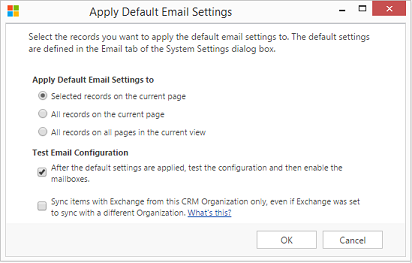
Par défaut, la configuration des boîtes aux lettres est testée et les boîtes aux lettres sont activées lorsque vous sélectionnez OK.
Pour modifier les boîtes aux lettres afin de définir le profil et les méthodes de livraison
Connectez-vous en tant qu’administrateur au centre d’administration Power Platform.
Sélectionnez Paramètres>E-mail>Boîtes aux lettres.
Sélectionnez Boîtes aux lettres actives.
Sélectionnez les boîtes aux lettres à configurer, puis sélectionnez Modifier.
Dans le formulaire Modifier plusieurs enregistrements, sous Méthode de synchronisation, définissez Profil de serveur sur le profil POP3-SMTP créé précédemment.
Définissez Courrier électroniqueentrant et sortant sur Synchronisation côté serveur ou E-mail Router.
Définissez Rendez-vous, Contacts et Tâches sur Aucun.
Sélectionnez Modifier.
Approuver l’adresse de messagerie
Vous devez approuver chaque boîte aux lettres d’utilisateur ou file d’attente avant que la boîte aux lettres puisse traiter du courrier électronique.
Connectez-vous en tant qu’administrateur au centre d’administration Power Platform.
Sélectionnez Paramètres>E-mail>Boîtes aux lettres.
Sélectionnez Boîtes aux lettres actives.
Sélectionnez les boîtes aux lettres à approuver, puis sélectionnez Plus de commandes (...) >Approuver l’adresse de messagerie.
Cliquez sur OK.
Tester la configuration des boîtes aux lettres
Connectez-vous en tant qu’administrateur au centre d’administration Power Platform.
Sélectionnez Paramètres>E-mail>Boîtes aux lettres.
Sélectionnez Boîtes aux lettres actives.
Sélectionnez les boîtes aux lettres que vous voulez tester, puis sélectionnez Tester & activer les boîtes aux lettres.
Cela permet de tester la configuration des courriers électroniques entrants et sortants des boîtes aux lettres sélectionnées et d’activer celles-ci pour le traitement du courrier électronique. Si une erreur se produit dans une boîte aux lettres, une alerte apparaît sur le mur Alertes de la boîte aux lettres et du propriétaire du profil. Selon la nature de l’erreur, les applications Customer Engagement essaient de traiter le message à nouveau après un moment, ou désactivent la boîte aux lettres pour le traitement du courrier électronique.
Le résultat du test de configuration de la messagerie est affiché dans les champs Statut des courriers électroniques entrants, Statut des courriers électroniques sortants et Statut des tâches, contacts et rendez-vous d’un enregistrement de boîte aux lettres. Une alerte est également générée lorsque la configuration se termine correctement pour une boîte aux lettres. Cette alerte apparaît sur l’écran du propriétaire de la boîte aux lettres.
Vous pouvez obtenir des informations sur les problèmes récurrents et d’autres informations de dépannage dans Blog : Test et activation de boîtes aux lettres dans Microsoft Dynamics CRM 2015 et Résolution des problèmes et contrôle de la synchronisation côté serveur.
Pourboire
Si vous ne pouvez pas synchroniser les contacts, les rendez-vous et les tâches pour une boîte aux lettres, vous pouvez activer la case à cocher Synchroniser les éléments avec Exchange depuis l’organisation uniquement, même si Exchange est configuré pour synchroniser avec une autre organisation. En savoir plus : Quand dois-je utiliser cette case à cocher ?
Test de la configuration de la messagerie pour toutes les boîtes aux lettres associées à un profil de serveur de messagerie
Connectez-vous en tant qu’administrateur au centre d’administration Power Platform.
Sélectionnez Paramètres>Courrier électronique>Profils de serveur.
Sélectionnez le profil que vous avez créé, puis sélectionnez Tester & activer les boîtes aux lettres.
Lorsque vous testez la configuration de la messagerie, un travail asynchrone s’exécute en arrière-plan. Le test peut durer plusieurs minutes. Les applications d’engagement client testent la configuration de la messagerie pour toutes les boîtes aux lettres associées au profil POP3-SMTP. Pour les boîtes aux lettres configurées avec la synchronisation côté serveur pour la synchronisation des rendez-vous, des tâches et des contacts, le programme vérifie également si ces boîtes aux lettres sont configurées correctement.
Pourboire
Si vous ne pouvez pas synchroniser les contacts, les rendez-vous et les tâches pour une boîte aux lettres, vous pouvez activer la case à cocher Synchroniser les éléments avec Exchange depuis l’organisation uniquement, même si Exchange est configuré pour synchroniser avec une autre organisation. En savoir plus : Quand dois-je utiliser cette case à cocher ?
Ports réseau pour Power Apps US Government
Les ports suivants sont ouverts pour les connexions sortantes entre Power Apps US Government et les services Internet :
- 80 HTTP
- 443 HTTPS
- 465 Secure SMTP
- 995 Secure POP3
Les personnalisations ou les configurations de messagerie dans Power Apps US Government peuvent uniquement utiliser ces ports.
Voir aussi
Dépannage et surveillance de la synchronisation côté serveur
Tester le flux de courrier avec l’analyseur de connectivité à distance
Microsoft Power Apps Gouvernement des États-Unis